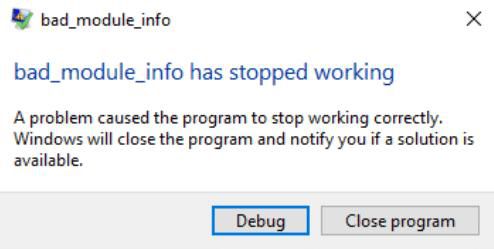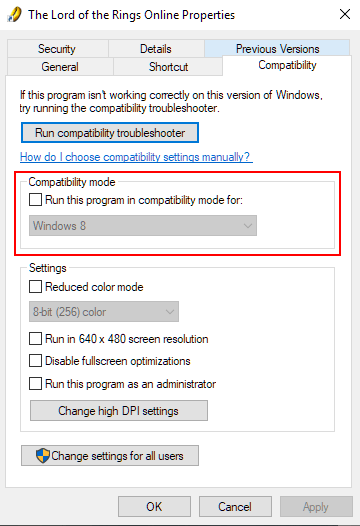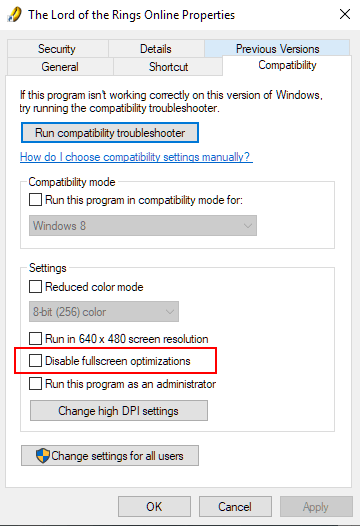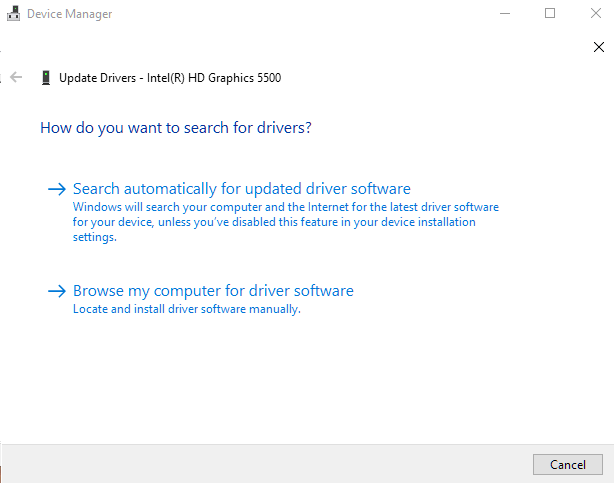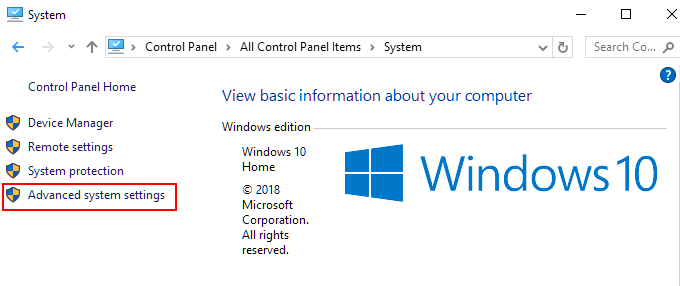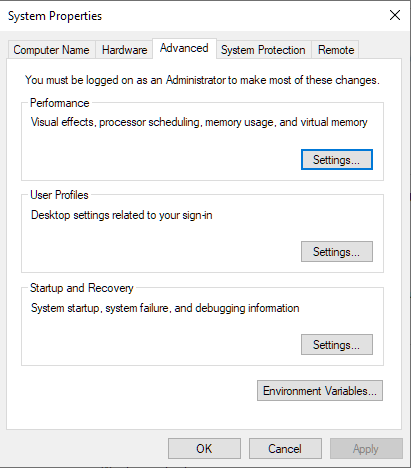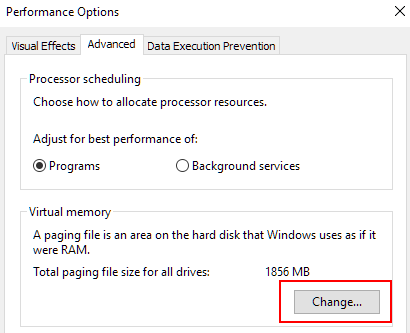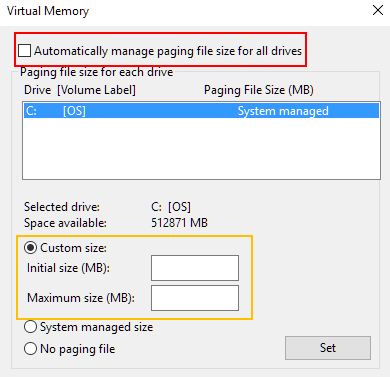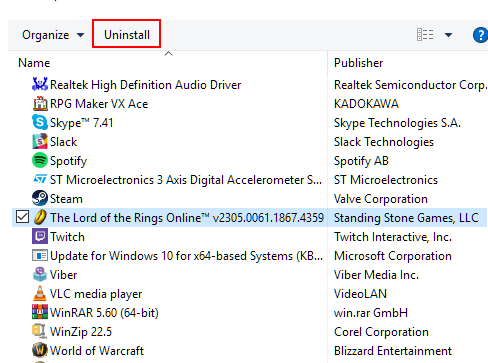新しいゲームのダウンロードとインストールを待つのに、1時間の大半を費やしました。最後に、[再生]ボタンが点灯し、カーソルを熱心にクリックしてゲームを起動します。
またはそうあなたは望みました。クリックして間もなく、画面にエラーメッセージが表示されます。それは恐ろしいBad_Module_Infoエラーです。
いつゲームはbad_module_infoエラーであなたを非難することに決めました。心配する必要はありません。この記事では、すぐにゲームに参加できるいくつかの方法を試してみます。
互換モードで実行
互換モードは、Windows 10がデフォルトでサポートしない古いゲームやアプリを実行するのに役立ちます。
互換モードでゲームを実行するには、次のフォルダーに移動する必要があります。プログラムまたはゲームが含まれています。
フォルダ内のショートカットを右クリックし、メニューから[プロパティ]を選択します。
[互換性]タブをクリックし、[このプログラムを互換モードで実行する:
これにより、より適切なものを選択できるドロップダウンメニューにアクセスできます。ゲームで動作するWindowsのバージョン。プログラムまたはゲームのリリース年を知ることは、最も機能するWindowsバージョンを決定するのに役立ちます。
Windows OSを選択したら、[OK]ボタンをクリックして設定を保存します。
フルスクリーン最適化を無効にする
高解像度のモニターは、新しいタイトルに最適です。そのような高解像度でプレイされることを決して意図されていなかった古いゲームにはそれほどではありません。モニターの解像度が高すぎると、ゲームが実行されない可能性があります。試すことができるのは、フルスクリーンの最適化を無効にすることです。
.exeファイルがあるゲームフォルダーに移動する必要があります。それを右クリックして、メニューから[プロパティ]を選択します。
[互換性]タブを開き、[フルスクリーン最適化を無効にするボックス。
[OK]ボタンをクリックして変更を保存します。
グラフィックカードドライバーの更新
古いGPUドライバーは、いくつかの頭痛の種になります。その1つはbad_module_infoエラーです。
デバイスマネージャーに移動して、グラフィックカードのドライバーの最新バージョンを確認します。タスクバーを右クリックしてメニューから選択すると、そこにアクセスできます。そこに見えませんかCortana検索バーに「デバイスマネージャー」と入力し、リストにポップアップするタイミングを選択します。
ディスプレイアダプターセクションを展開して、利用可能なリストを表示しますGPU。ほとんどのPC所有者には1つしかありません。それを右クリックして、ドライバーの更新を選択します。
あなた '更新方法に関する2つのオプションがあります。自動オプションでは、WindowsがPCおよびオンラインで更新を検索します。手動ルートを使用するには、アップデートを自分で見つけてインストールする必要があります。
将来の多くの問題を回避するために、すべてのソフトウェアとファームウェアを最新の状態に保つことを忘れないでください。
仮想メモリの変更
この修正は、ソリッドステートドライブでWindows 10の1709バージョンを実行しているユーザー向けです。
コントロールパネルに移動し、[表示方法:]を[小さい]または[大きい]アイコンに切り替えて、操作を簡単にします。
選択リストから、[システム。
左側のメニューの[システムの詳細設定]をクリックして、新しいウィンドウを開きます。
システムプロパティウィンドウで、 [詳細設定]タブをクリックし、[設定…]ボタン。
このウィンドウの[詳細]タブに移動し、[仮想メモリ]セクションにある[変更…]をクリックします。 [すべてのドライブのページングファイルサイズを自動的に管理]チェックボックスをオフにして、[カスタムサイズ:ラジオボタン
提供されたフィールドにカスタム値(メガバイト単位)を入力します。終了したら、開いているすべてのウィンドウで[OK]をクリックします。
再インストールを試してください
これまでに解決したソリューションがない場合、問題はお使いのオペレーティングシステムではなく、プログラム自体を使用してください。さらに2つの方法を試すことができます。最初の方法は再インストールです。
コントロールパネルに戻り、[表示方法:]を[大]または[小]に切り替えますアイコンをクリックし、[プログラムと機能]リンクをクリックします。
インストールしたプログラムの数によっては、この手順に時間がかかる場合があります。問題のある機能を探すために、インストールされているすべての機能とプログラムが読み込まれるまで待ちます。可能になったら、プログラムを左クリックして[アンインストール
コンピューターへの変更を許可します。プログラムが完全に削除されるまで、ポップアップするいくつかのボタンをクリックする必要がある場合があります。アンインストールがコースを実行したら、コンピューターを再起動します。
ゲームを再インストールして再試行します。
BIOSアップデート
最後にできること、そして最後までこれを確実に保存する必要があるのは、BIOSを更新することです。マザーボードのモデルと製造元を知る必要があるため、わからない場合は事前に確認してください。
コマンドプロンプトを起動し、次のコマンドを実行します。
情報を書き留めて、製造元のサイトにアクセスし、BIOSアップデートをダウンロードしてインストールします。製造元が提供する指示に従います。
BIOSが更新されたら、もう一度ゲームを起動できます。
まだ動作しません
エラーが引き続き発生する場合は、ハードウェアが破損している可能性があります。おそらく犯人はGPUでしょう。快適に感じる限り、PCを開いて見てください。あなたの災難の原因であるかもしれない明白なものに目を光らせておいてください。必要に応じてハードウェアを交換します。
関連記事: